Dans le Guide Voyageur Smoobu, vous pouvez ajouter votre propre contenu et améliorer l'expérience de vos invités. Ajoutez vos propres éléments de contenu vous permettant d'inclure des cartes et/ou itinéraires, des vidéos, un fichier PDF ou un autre contenu sous la forme d'iframe. En complément, nous vous montrerons également comment intégrer WhatsApp.
Comment intégrer une carte avec des directions?
Allez dans Paramètres Smoobu > Guide Voyageur
1. Cliquez sur le + pour créer un bloc de contenu

2. Ajoutez le sujet, par exemple, Directions
3. Ouvrez Google Maps et entrez l'itinéraire.
Cliquez sur l'icône du menu et et sélectionner Partager ou intégrer la carte.
Copier le lien HTML
3. Coller (ctrl + V) le code dans notre champ de contenu dans Smoobu:
Intégrer une vidéo YouTube
1. Veuillez ouvrir sur YouTube la vidéo que vous souhaitez ajouter.
2. Cliquez sur Partager sous la vidéo. Une fenêtre s'ouvrira, veuillez cliquer sur Copier:
3. Cliquez sur Vidéo et collez le lien dans le contenu créé sur Smoobu
Comment afficher un fichier PDF
Vous pouvez également afficher un PDF pour montrer quelques instructions à vos invités. Pour cela, il faut d'abord héberger le fichier sur le site web de votre choix, puis coller le code suivant pour que le navigateur affiche ce dont nous avons besoin. Cela ressemble à ceci :
<p></p><object data="YourPdf.PDF" type="application/pdf" width="100%" height="1500">
<p>It appears you don't have a PDF plugin for this browser.
You can <a href="YourPdf.PDF">click here to
download the PDF file.</a></p>
</object>
Comment intégrer votre WhatsApp?
1. Comme dans les exemples précédents, nous créons d'abord un nouveau bloc de contenu.
2. Vous pouvez entrer une petite image Whatsapp puis taper une courte description. Vous devez ensuite créer un lien direct à partir du texte
Dans l'exemple ci-dessous, sélectionner "Contactez-nous via Whatsapp" et cliquer sur l'icône Lien
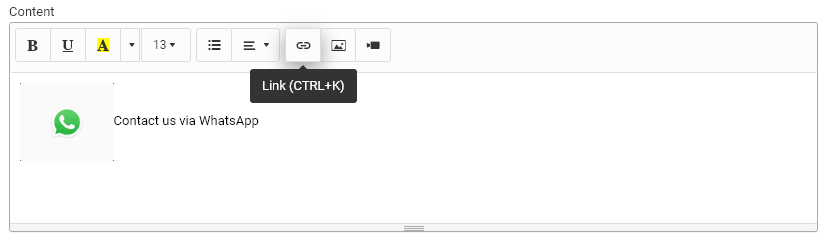
Comment créer l'URL qui redirige vos invités vers Whatsapp?
L'URL aura le format suivant: https://api.whatsapp.com/send?phone=number&text=message
Nous allons maintenant personnaliser votre lien pour que vous puissiez l'intégrer:
a) Au lieu de ''number'' (numéro) entrez votre téléphone complet comme suit:
Code du pays + Code de la région + Téléphone. Par exemple: 1 207 300 0212
b) Au lieu de ''message'' " écrivez un en-tête afin d'identifier l'expéditeur du message, en tenant compte du fait que vous devez remplacer les espaces par "% 20".
Par exemple: si nous voulons que le message dise: "Salut! Je suis ton invité", le lien doit être le suivant: Bonjour!% 20Je suis% 20votre% 20invité
Le résultat serait le lien suivant:
https://api.whatsapp.com/send?phone=12073000212&text=Bonjour!% 20Je suis% 20votre% 20invité
3. Copiez le lien et collez-le dans Smoobu
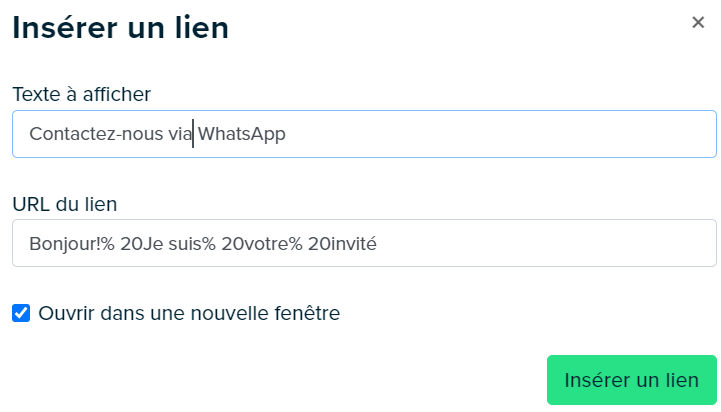
De cette manière, vos invités peuvent également vous contacter via WhatsApp.
Avez-vous découvert d'autres intégrations ou iframes possibles? Partagez-les afin que nous puissions les ajouter dans notre guide!
Commentaires
0 commentaire
Vous devez vous connecter pour laisser un commentaire.